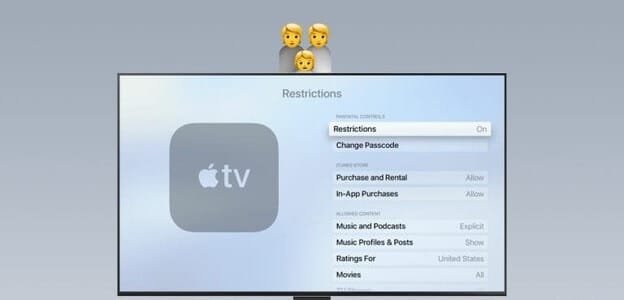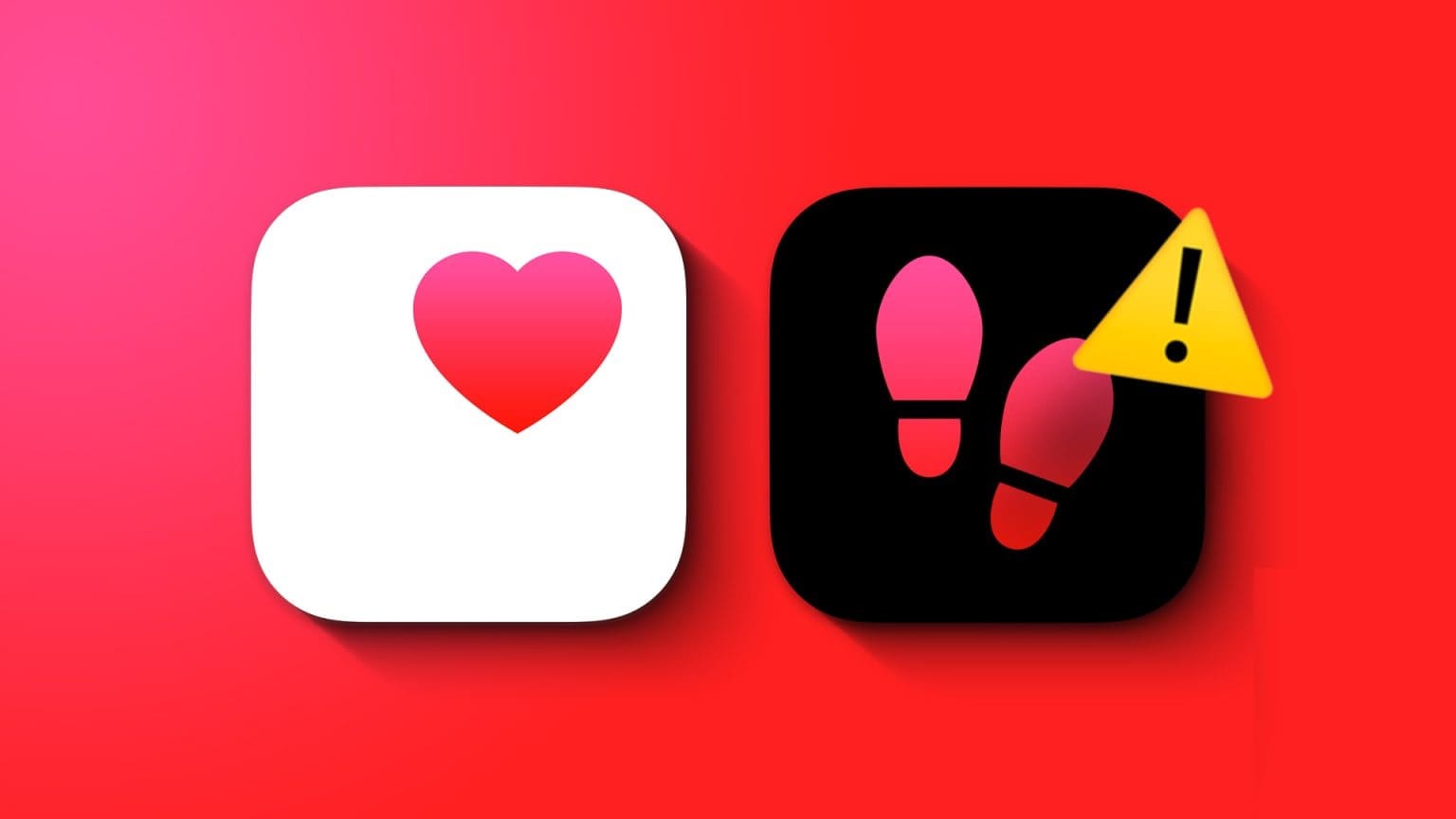Bagi sebagian besar pengguna Apple, Apple Music tidak seperti yang lain. Namun, ini bisa membuat Anda sedikit frustrasi ketika berada dalam kekacauan, tetapi lagunya terus-menerus mengganggu. Namun mengapa Apple Music terus menjeda atau melewatkan lagu di iPhone atau iPad? Kami telah membahas ini dan cara memperbaikinya dalam panduan ini.
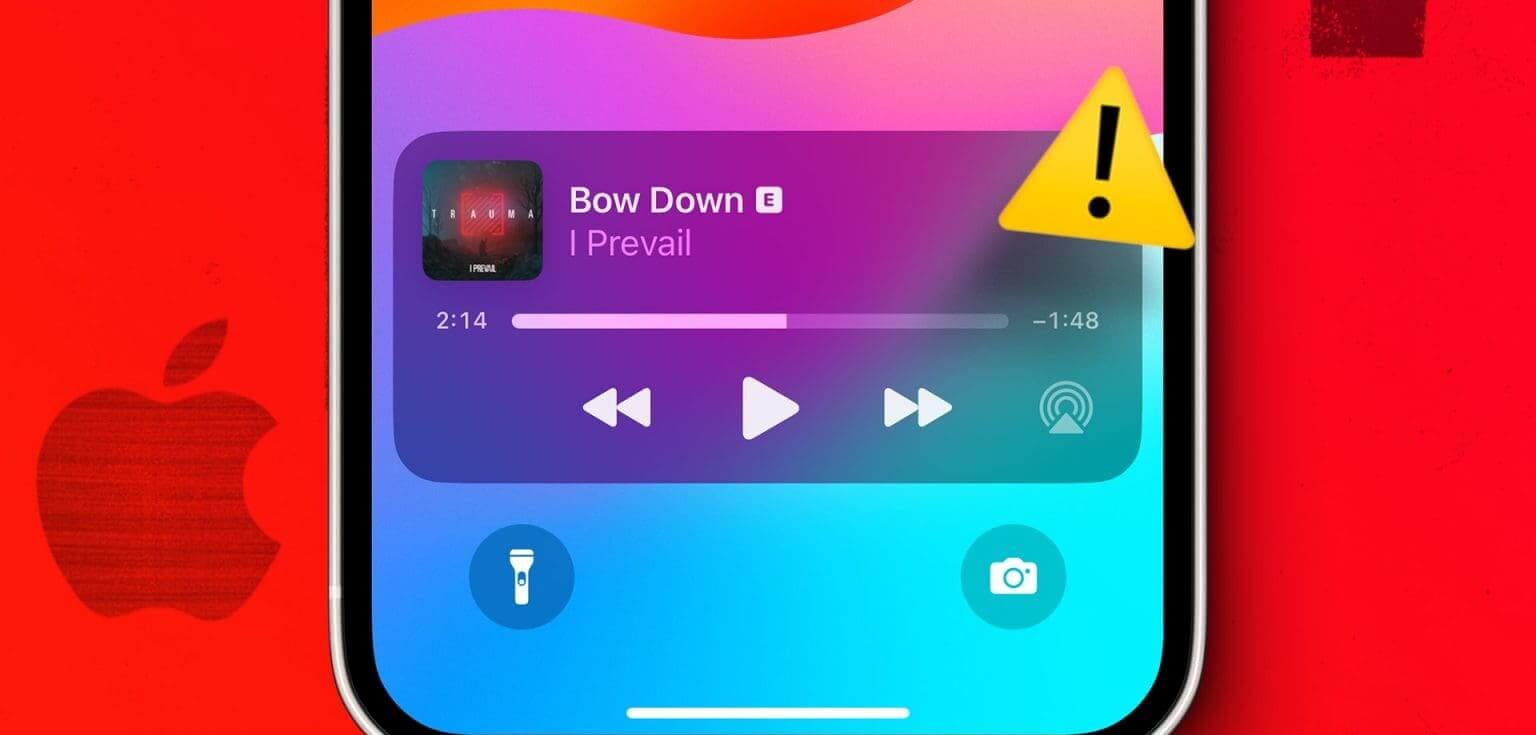
Sebelum kita memahami mengapa Apple Music terus menjeda atau melewatkan musik, periksa kembali dan pastikan itu Bersihkan AirPods Dan bebas dari kotoran yang dapat menyebabkan lagu terhenti secara tidak sengaja. Anda juga dapat melakukan ini untuk perangkat Bluetooth dengan kontrol putar/jeda bawaan. Jika masalah terus berlanjut, lanjutkan membaca.
Mengapa Apple MUSIC berhenti diputar secara acak?
Sebelum kita mulai memecahkan masalah, mari kita lihat sekilas mengapa Apple Music menjeda atau melewatkan lagu di iPhone atau iPad Anda.
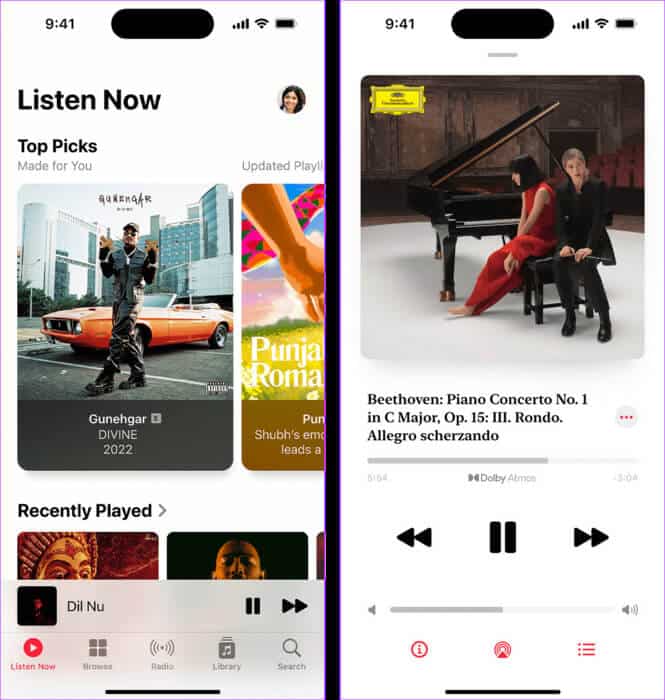
- Server Apple saat ini sedang tidak aktif sehingga menyebabkan masalah saat menggunakan aplikasi Apple Music.
- AirPods Anda salah mendeteksi bahwa mereka tidak digunakan.
- Perangkat Anda membatasi Apple Music untuk menghemat baterai atau mengurangi penggunaan data.
- Mungkin ada masalah pemasangan Bluetooth yang mengganggu aplikasi Apple Music.
- Kesalahan pada perangkat Anda atau kesalahan sementara dapat menyebabkan aplikasi Apple Music bekerja tidak menentu.
Meskipun sulit untuk mendiagnosis masalah sebenarnya, Anda dapat mengikuti metode pemecahan masalah di bawah ini untuk memperbaiki masalah tersebut.
11 perbaikan jika Apple Music terus menjeda atau melompati dirinya sendiri
Sekarang kita tahu mengapa Apple Music terus menjeda atau melewatkan lagu secara acak, mari kita lihat 11 cara untuk memperbaiki masalah ini di iPhone atau iPad Anda.
1. Periksa status sistem Apple Music
Verifikasi membantu Status sistem untuk Apple Music Pastikan masalahnya disebabkan oleh pengaturan perangkat Anda dan bukan karena kerusakan pada aplikasi Apple Music. Jadi, jika statusnya menunjukkan warna oranye atau merah, berarti ada masalah di pihak Apple. Dalam hal ini, tunggu beberapa saat sebelum menggunakan aplikasi Apple Music lagi. Anda juga dapat memeriksa kembali halaman ini untuk mengetahui pembaruan.
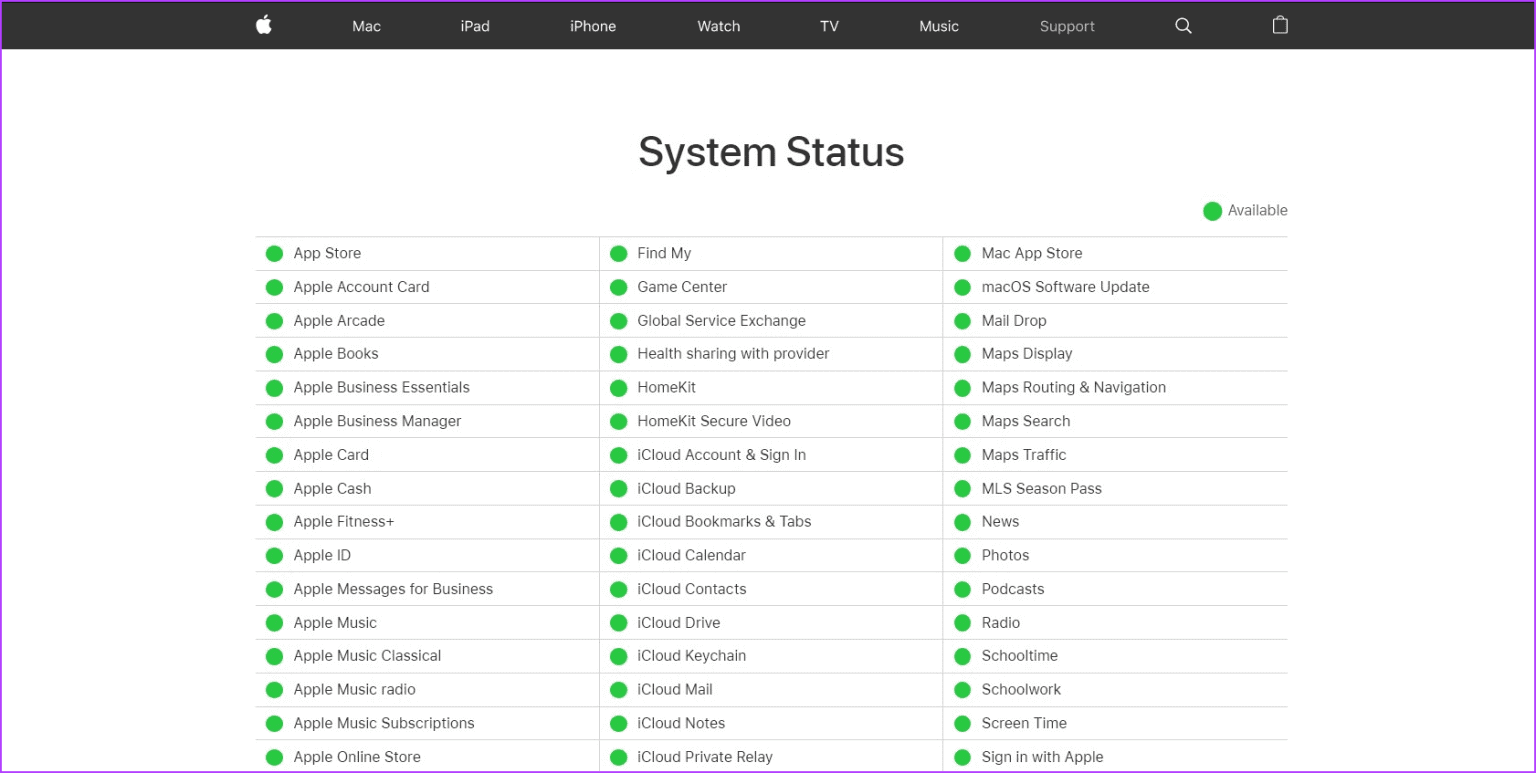
Namun, jika status sistem berwarna hijau, ikuti langkah-langkah yang disebutkan di bawah ini.
2. Periksa koneksi internet Anda
Mendapatkan pengalaman yang lancar di Apple Music memerlukan koneksi jaringan yang stabil. Jadi, jika koneksi Internet Anda mengalami gangguan, mulailah denganJalankan tes kecepatan. Jika kecepatan lebih rendah dari yang diharapkan, FPindah ke 5GJika tersedia. Jika tidak, coba beralih ke Wi-Fi dan periksa lagi. Jika kecepatan jaringan sudah mencukupi, lanjutkan ke cara berikutnya.
3. Nonaktifkan deteksi telinga otomatis
Jika Anda menggunakan AirPods untuk mendengarkan Apple Music, fitur deteksi telinga otomatis dapat menyebabkan musik terhenti karena AirPods Anda salah mendeteksi bahwa Anda mengeluarkannya dari telinga. Oleh karena itu, Anda dapat mematikan fitur deteksi telinga otomatis di perangkat Apple Anda dan melihat apakah masalahnya masih berlanjut.
Ikuti langkah-langkah berikut untuk melakukannya.
Perlengkapan 1: Buka aplikasi Pengaturan di perangkat Anda.
Perlengkapan 2: Di sini, klik Bluetooth
3: Sekarang, klik ikonnya informasi Di sebelah AirPods Anda.
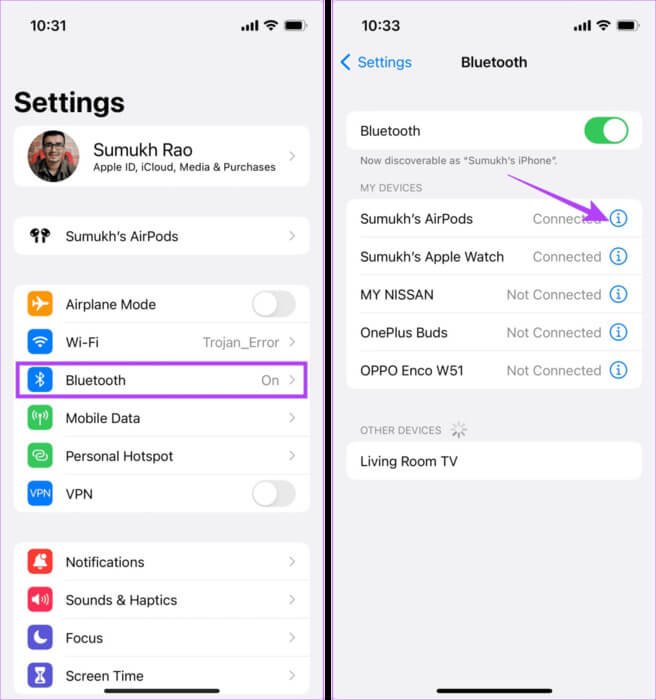
Perlengkapan 4: Matikan sakelar sakelar “Deteksi telinga otomatis”.
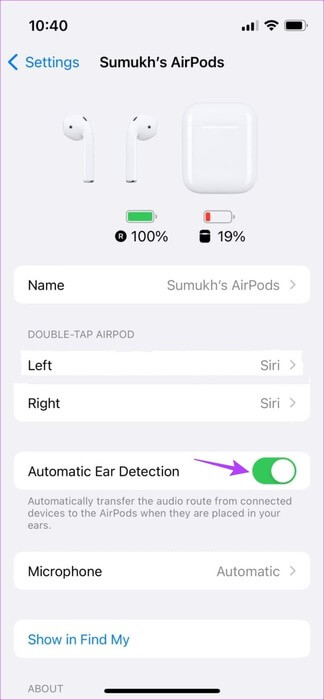
Ini akan mematikan deteksi telinga otomatis untuk AirPods yang terhubung.
4. Nyalakan ulang perangkat Anda
Anda dapat menghapus file sementara dan memaksa semua fungsi perangkat dimulai ulang dengan mematikan dan memulai ulang secara paksa iPhone atau iPad Anda. Ini juga dapat membantu memecahkan masalah Apple Music yang berhenti secara acak. Inilah cara melakukannya.
Perlengkapan 1: Bergantung pada model perangkat Anda, ikuti langkah-langkah berikut:
- Untuk iPhone SE generasi pertama, 5s, 5c, dan 5: Tekan lama tombol atas.
- Untuk iPhone SE generasi ke-7 dan lebih baru, 8 dan XNUMX: Tekan lama tombol samping.
- Untuk iPhone Tekan dan tahan tombol daya dan tombol volume apa pun secara bersamaan.
- Untuk iPad tanpa tombol Beranda: Tekan dan tahan tombol daya dan tombol volume apa pun secara bersamaan.
- Untuk iPad dengan tombol Beranda: Tekan dan tahan tombol daya.
Perlengkapan 2: Sekarang, seret penggeser hingga akhir.
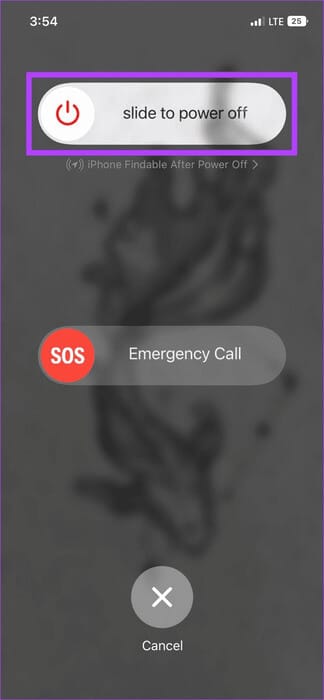
Setelah layar mati, tekan lama tombol daya. Tunggu hingga logo Apple muncul. Kemudian buka aplikasi Apple Music dan periksa lagi.
5. Matikan mode data rendah
Seperti namanya, saat diaktifkan, Mode Data Rendah memastikan perangkat Anda menggunakan lebih sedikit data dari biasanya. Meskipun hal ini berguna jika Anda menggunakan koneksi terukur, hal ini dapat menyebabkan beberapa aplikasi online, seperti Apple Music, bekerja sebentar-sebentar. Ini mungkin juga menjadi alasan mengapa Apple Music berhenti pada interval waktu yang acak.
Dalam hal ini, bangunlah Matikan mode data Jika Wi-Fi atau data seluler Anda lemah dan periksa lagi.
6. Nonaktifkan Mode Daya Rendah
Seperti Mode Data Rendah, Mode Daya Rendah membantu menghemat masa pakai baterai dengan membatasi fitur dan fungsi aplikasi tertentu. Hal ini juga dapat menyebabkan perangkat Anda membatasi aplikasi Apple Music, sehingga menyebabkan aplikasi berhenti secara acak. Dalam hal ini, nonaktifkan Mode Daya Rendah pada perangkat Anda. Begini caranya.
Perlengkapan 1: Buka Pengaturan dan tekan baterai.
Perlengkapan 2: Matikan sakelar sakelar "Mode Daya Rendah".
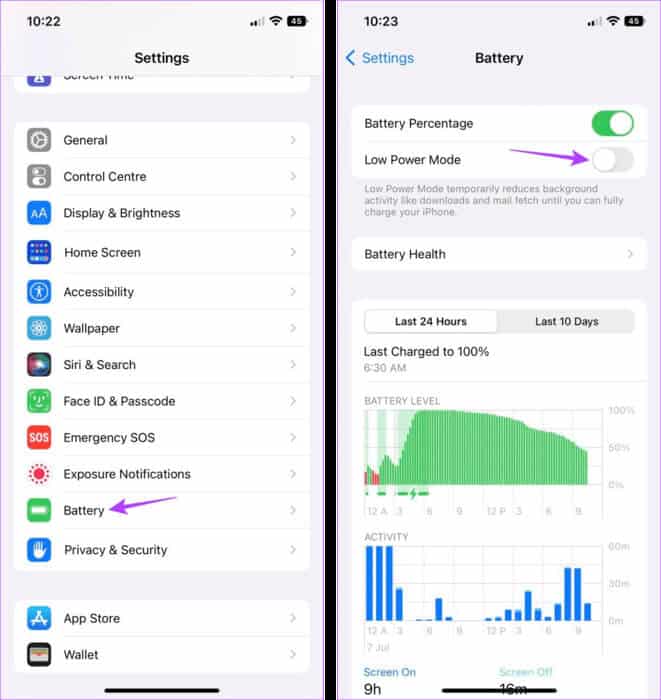
Ini akan mematikan Mode Daya Rendah pada perangkat Anda. Namun, Anda mungkin melihat baterai terkuras lebih banyak dari biasanya setelah Anda melakukan ini.
7. Tutup paksa dan mulai ulang Apple Music
Menutup paksa aplikasi di latar belakang juga menutup fungsionalitas aplikasi untuk aplikasi tersebut. Kemudian dimulai ulang setelah Anda memulai ulang aplikasi. Ini dapat membantu memperbaiki gangguan aplikasi sementara dan masalah seperti Apple Music yang melewatkan lagu secara acak. Inilah cara melakukannya.
Perlengkapan 1: Geser ke atas dari bawah layar. Atau tekan dua kali tombol ARumah, jika tersedia.
Perlengkapan 2: Selanjutnya, geser ke atas dan hapus semua aplikasi latar belakang, termasuk apple Musik, dari layar Anda.
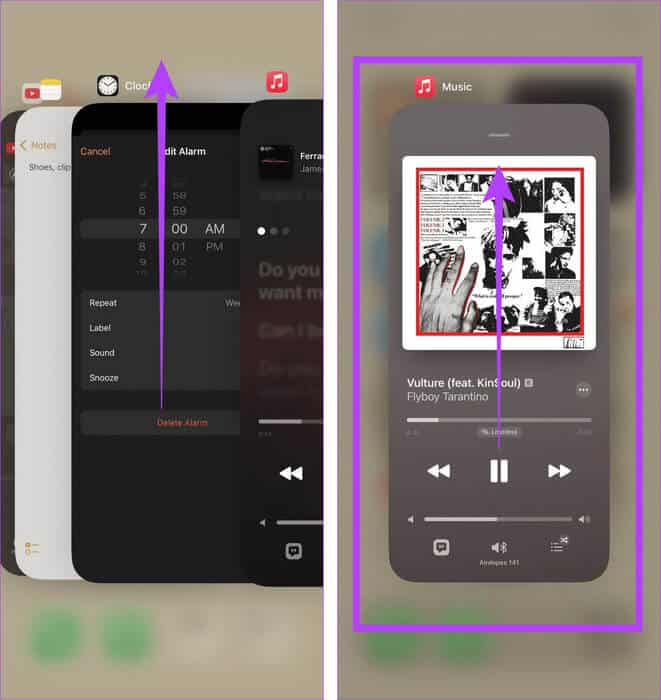
Lalu ketuk lagi ikon aplikasi Apple Music untuk memulai ulang aplikasi. Sekarang, coba jalankan sesuatu dan lihat apakah masalahnya telah teratasi.
8. Putuskan pemasangan dan perbaiki perangkat Bluetooth
Jika Anda menggunakan perangkat Bluetooth saat mendengarkan Apple Music, masalah koneksi saat memasangkan perangkat dapat menyebabkan Apple Music dijeda atau diputar sesuai keinginan. Untuk memperbaikinya, Anda dapat melepas pemasangan dan memperbaiki perangkat Bluetooth dari iPhone atau iPad Anda. Inilah cara melakukannya.
Perlengkapan 1: Buka Pengaturan dan tekan Bluetooth
Perlengkapan 2: Dari menu ini, ketuk Perangkat terkait.
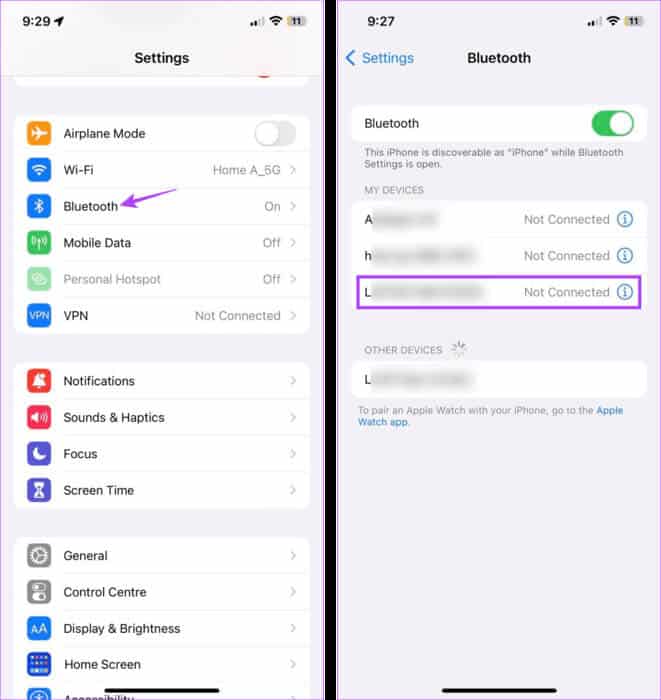
3: Lalu tekan Saya lupa perangkat ini.
Perlengkapan 4: Klik Saya lupa perangkatnya Untuk konfirmasi.
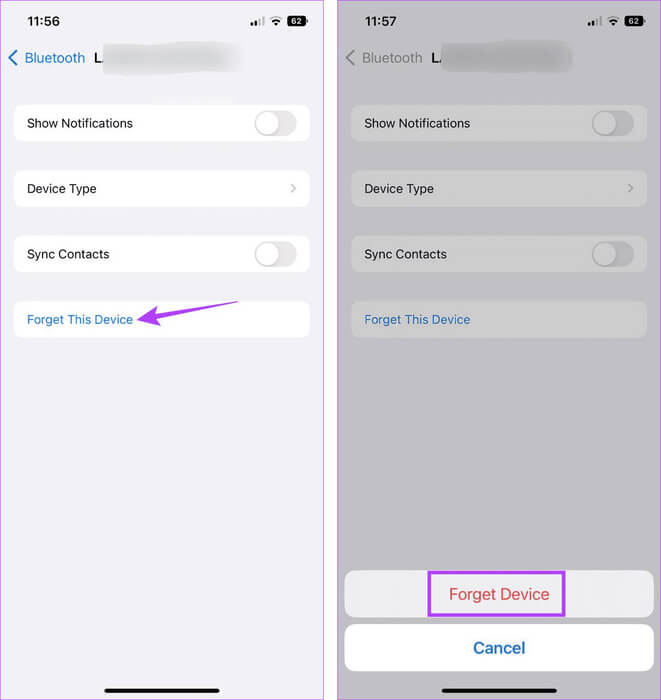
Setelah Anda memutuskan sambungan perangkat Bluetooth, mulai ulang layanan Bluetooth di perangkat Anda.
Perlengkapan 5: pergi ke Pengaturan dan tekan Bluetooth
6: lakukanMatikan sakelar Bluetooth.
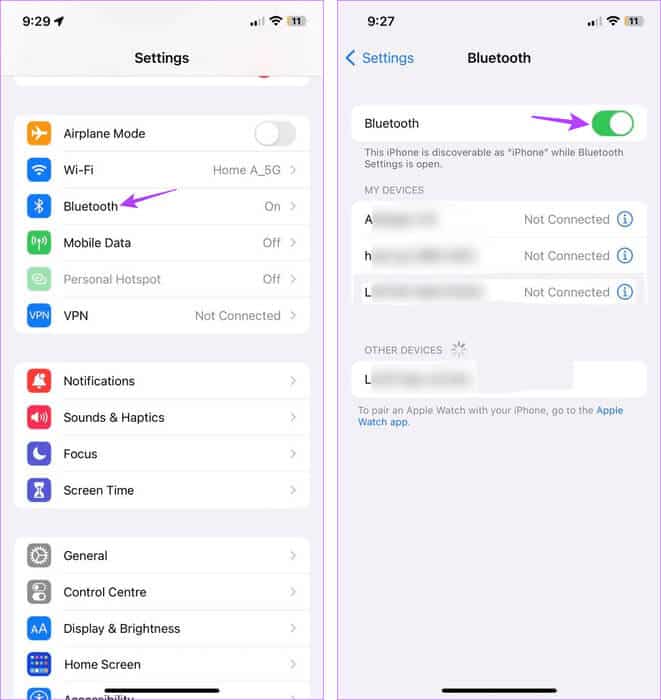
Kemudian tunggu beberapa saat sebelum menyalakannya kembali.
Perlengkapan 7: Sekarang, gulir daftarnya Perangkat yang tersedia Klik pada perangkat yang ingin Anda sambungkan.
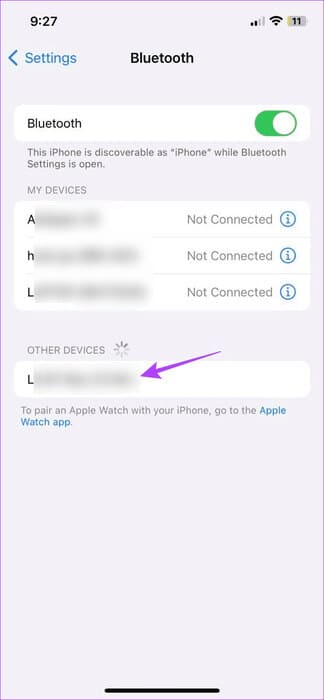
Tunggu sampai selesai pasangan perangkat Bluetooth. Selanjutnya, buka aplikasi Apple Music dan coba putar lagu untuk memeriksanya.
9. Periksa pembaruan perangkat lunak
Memperbarui iPhone atau iPad Anda adalah cara yang baik untuk memastikan Anda tidak melewatkan pembaruan keamanan atau perbaikan bug. Artinya, jika perangkat Anda menunggu pembaruan perangkat lunak, mungkin inilah saatnya untuk mengambil risiko dan menginstalnya. Ini juga dapat membantu memperkenalkan fitur-fitur baru dan memperbaiki masalah apa pun dengan aplikasi seperti Apple Music yang terus-menerus dijeda. Inilah cara melakukannya.
Perlengkapan 1: Buka Pengaturan dan tekan umum.
Perlengkapan 2: Klik perbarui perangkat lunak.
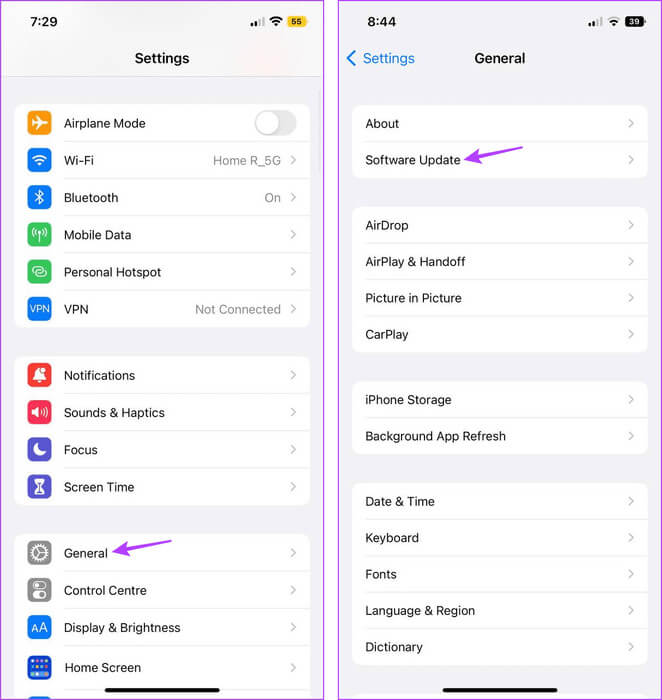
Sekarang, unduh dan instal pembaruan jika tersedia. Selanjutnya, setelah perangkat Anda selesai dimulai ulang, buka aplikasi Apple Music dan periksa apakah masalahnya telah teratasi. Jika tidak, lanjutkan ke metode berikutnya.
10. Hapus instalasi dan instal ulang Apple Music
Menghapus instalasi aplikasi Apple Music akan menghapus semua data dan pengaturan aplikasi. Setelah selesai, instal ulang salinan aplikasi yang baru. Ini dapat membantu memperbaiki sebagian besar masalah terkait aplikasi di perangkat Anda. Ikuti langkah-langkah di bawah ini untuk melakukannya.
Perlengkapan 1: Tekan lama pada aplikasi Musik Apple.
Perlengkapan 2: Lalu tekan hapus aplikasinya.
3: Klik Hapus aplikasi. Jika diminta, ketuk "menghapus" Untuk konfirmasi.
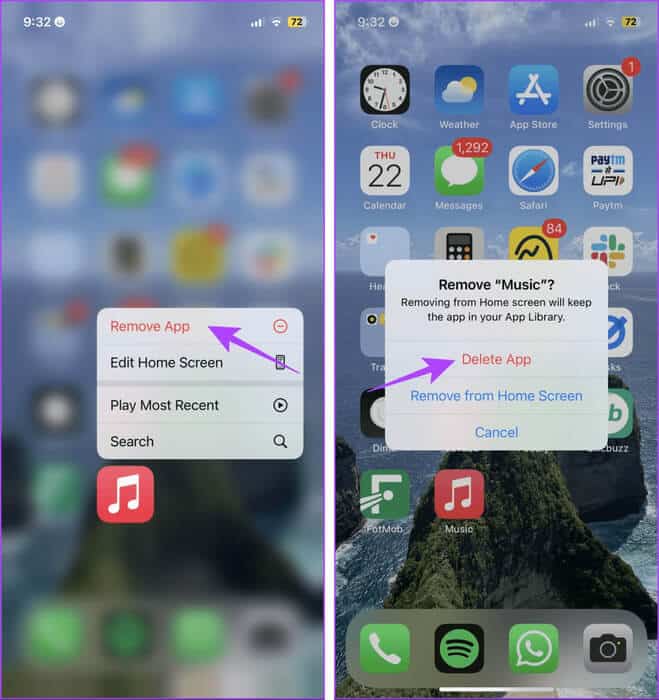
Perlengkapan 4: Setelah Anda menghapus instalasi aplikasi Apple Music, buka App Store Dan instal ulang aplikasi tersebut. Sekarang, periksa dan lihat apakah masalahnya telah teratasi.
11. Reset semua pengaturan pada perangkat Anda
Meskipun mengatur ulang iPhone atau iPad Anda mungkin tampak sulit, ini adalah cara yang relatif cepat dan mudah untuk menghapus pengaturan atau aplikasi yang tidak diinginkan yang menyebabkan Apple Music menjeda atau melewatkan lagu saat mendengarkan musik.
Namun, Anda harus melakukannya Cadangkan data iPhone Anda Atau iPad Anda sebelum melanjutkan, karena reset akan menghapus semuanya. Setelah selesai, ikuti langkah-langkah berikut.
Tip: Lihat artikel kami untuk mengetahui apa yang terjadi ketika... Setel ulang iPhone Anda.
Perlengkapan 1: Buka aplikasi Pengaturan dan ketuk umum.
Perlengkapan 2: Gulir ke bawah dan ketuk “Pindahkan atau setel ulang iPhone”.
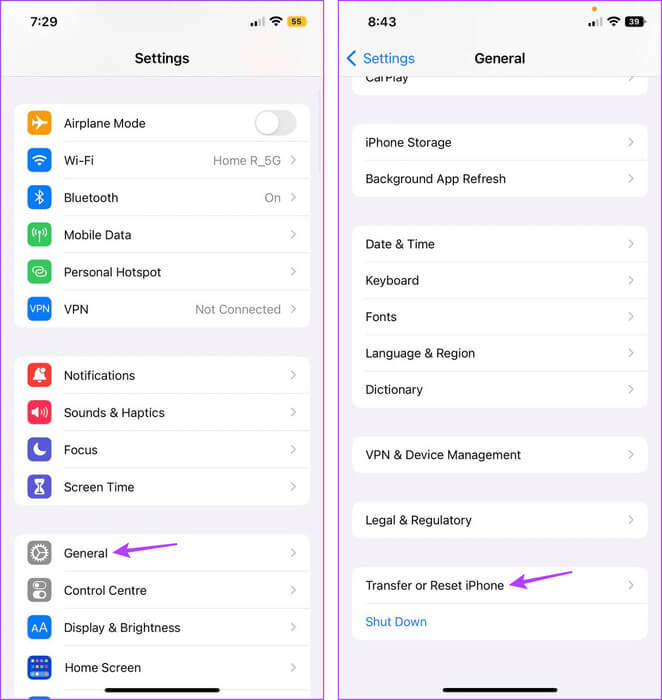
3: Klik Mengatur ulang.
Perlengkapan 4: Lalu tekan “Setel ulang semua pengaturan.”
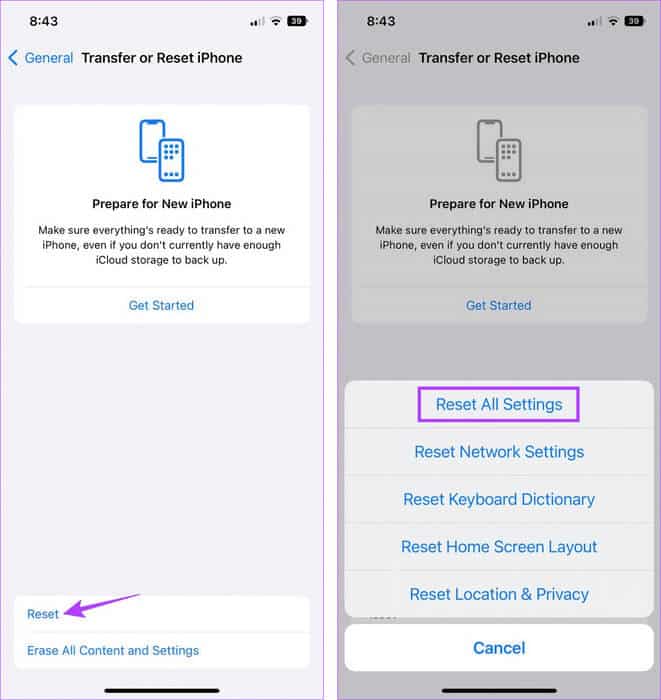
Sekarang, ikuti petunjuk di layar untuk menyelesaikan pengaturan ulang iPhone atau iPad Anda. Setelah selesai, buka aplikasi Apple Music dan putar lagu apa pun untuk memeriksa apakah masalahnya telah teratasi.
Putar musik tanpa gangguan
Kami harap artikel ini membantu Anda menjawab pertanyaan mengapa Apple Music terus menjeda atau melewatkan lagu dan memperbaiki masalah pada iPhone atau iPad Anda. Selain itu, jika Anda sering bepergian, terutama di area yang terkenal dengan masalah jaringan, pertimbangkan... Unduh lagu di Apple Music untuk didengarkan secara offline.